إذا كنت متابع لأخبار مايكروسوفت أو اخبار التقنية بشكل عام فغالباً أنت تعلم أن اليوم هو يوم إطلاق مايكروسوفت لتحديث Fall Creators Update للحواسيب التى تعمل بنظام ويندوز 10، وقد تناولنا فى مقال سابق مجموعة من أبرز المميزات التى ستأتي مع هذا التحديث وبعد أن تم إصدار النسخة التجريبية منه وقام محمود منير بتجربته أستعرض معكم مميزات أسطورية في نسخة الـ Fall Creators في ويندوز 10 ولكن بما ان مايكروسوفت أصدرت النسخة المستقرة منه رسمياً اليوم فكالعادة سيصل للمُستخدمين تدريجياً، بحيث لن يصل لكل الاجهزة اليوم بل يُمكن أن يستغرق جهازك أيام، أو أشهر قبل وصول التحديث الجديد. ومع ذلك سأقوم في هذا المقال باستعراض الطرق القانونية للحصول على تحديث Fall Creators Update الآن.
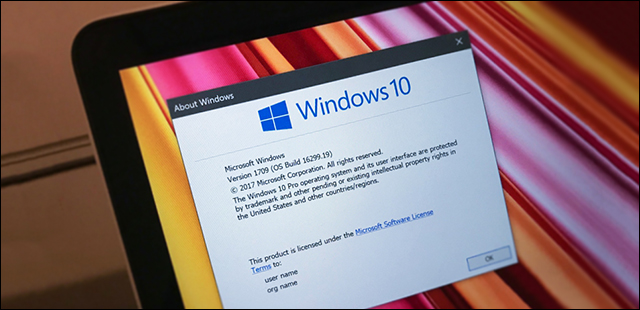
الطريقة الأولى:- من خلال Windows Update
الطريقة الأولى وهي الطريقة الأساسية لتحميل وتثبيت التحديث الجديد بشكل تلقائي مثل اي تحديث آخر، عن طريق التحقق من آخر التحديثات بواسطة قسم Windows Update فى النظام، فقط كل ما عليك القيام به هو التوجه إلى تطبيق الإعدادات Settings بالضغط على زر شعار الويندوز + حرف i معاً على الكيبورد، ثم الانتقال إلى قسم Update & security ثم تضغط على زر Check for updates.
إذا كان جهازك من ضمن الأجهزة التى من المفترض أن يصل لها التحديث اليوم فيجب أن تبدأ في مشاهدة عملية تحميل التحديث ثم بعد الانتهاء تضغط على Restart Now لتثبيت التحديث. لكن إن إذا شاهدت جملة "Your device is up to date" فهذا يعني أن التحديث لم يصل لجهازك حتى الآن لأنه وكما أشرنا التحديث يصل تدريجياً لذلك فقم بالمحاولة مرة أخرى فى وقت لاحق.. فسوف يصل لجهازك يوما ما.
إذا كان جهازك من ضمن الأجهزة التى من المفترض أن يصل لها التحديث اليوم فيجب أن تبدأ في مشاهدة عملية تحميل التحديث ثم بعد الانتهاء تضغط على Restart Now لتثبيت التحديث. لكن إن إذا شاهدت جملة "Your device is up to date" فهذا يعني أن التحديث لم يصل لجهازك حتى الآن لأنه وكما أشرنا التحديث يصل تدريجياً لذلك فقم بالمحاولة مرة أخرى فى وقت لاحق.. فسوف يصل لجهازك يوما ما.
الطريقة الثانية:- بإستخدام أداة Update Assistant
في بعض الأحيان يكون جهازك متاح له التحديث الاخير لويندوز 10 ولكن لأسباب غير معروفة لن تتمكن من التحديث بالطريقة الأولى، وفي هذه الحالة يُمكنك تحميل اداة Windows 10 Update Assistant التى تسمح لك بالترقية من الاصدار المُستخدم حالياً لآخر إصدار من ويندوز 10 بشكل يدوي، ولتحميل هذه الاداة كل ما عليك هو الانتقال إلى هذه الصفحة ثم تضغط على زر Update now ليبدأ فى تحميل ملف تشغيل الاداة.
بعد التحميل اضغط مزدوجاً فوق ملف Windows10Upgrade.exe وانتظر لحين تظهر لك شاشة Update to the latest version of Windows 10 حيث يعرض لك الاصدار الحالى والاصدار الاخير من ويندوز 10، ولتقوم بالتحديث اضغط على زر Update Now ثم Next وستبدأ عملية تحميل التحديث، بعد الانتهاء اضغط على Restart Now للتثبيت، فمن المفترض بعد إعادة التشغيل يصبح اصدار ويندوز 10 لديك 1709 وهو الاخير.
هذه الطريقة يُمكنك القيام بها إذا كنت تستخدم ويندوز 7 أو 8 أو 8.1 أو نسخة قديمة من ويندوز 10 وتريد الترقية لآخر إصدار من ويندوز 10 أو إذا كنت تريد تحميل آخر اصدار وحرقه على فلاشة أو اسطوانة DVD، حيث توفر لك مايكروسوفت أداة Media Creation Tool لتفعل لك هذا. فيُمكنك تحميلها من خلال هذا الرابط المباشر ثم بعد تشغيلها اضغط على زر Accept للموافقة على اتفاقية الترخيص، بعد ذلك سوف يعرض لك خيارين هما Upgrade this PC now وستقوم بتحديده وتضغط على Next ثم Install فى حالة إذا كنت تريد عمل ترقية بشكل مباشر من نسخة الويندوز لديك إلى آخر إصدار من ويندوز 10 ويتضمن تحديث Fall Creators Update.
أو يُمكنك تحديد الخيار الثاني Create installation media ثم تضغط Next وذلك إذا اردت حرق آخر اصدار من ويندوز 10 على فلاشة أو اسطوانة DVD، فبعد الضغط على Next ستقوم بتحديد اللغة والمعمارية 32 بت أو 64 بت ثم تضغط على Next مرة آخري وتحدد الفلاشة التى يجب ان تكون بمساحة لا تقل عن 4 جيجابايت أو الاسطوانة التى يجب ان تكون فارغة، بعد ذلك اضغط Download وسيتم تحميل النسخة وحرقها تلقائياً.
الطريقة الرابعة والافضل:- تحميل اخر اصدار ISO
الطريقة الرابعة والأفضل فى رأيي هي تحميل آخر إصدار من ويندوز 10 بصيغة ISO بحيث يكون لديك ملف ايزو يحمل ملفات التثبيت تستطيع أن تحتفظ به على الجهاز أو على فلاشة او اسطوانة وعمل تثبيت نظيف Clean Install، وكذلك هي الافضل لانك ستقوم بتحميل النسخة من مايكروسوفت وعبر برنامج التحميل الخارجي مما يسمح لك بعمل إيقاف مؤقت واستئناف التحميل إذا كنت لا تستطيع تحميل النسخة بصورة متواصلة.
